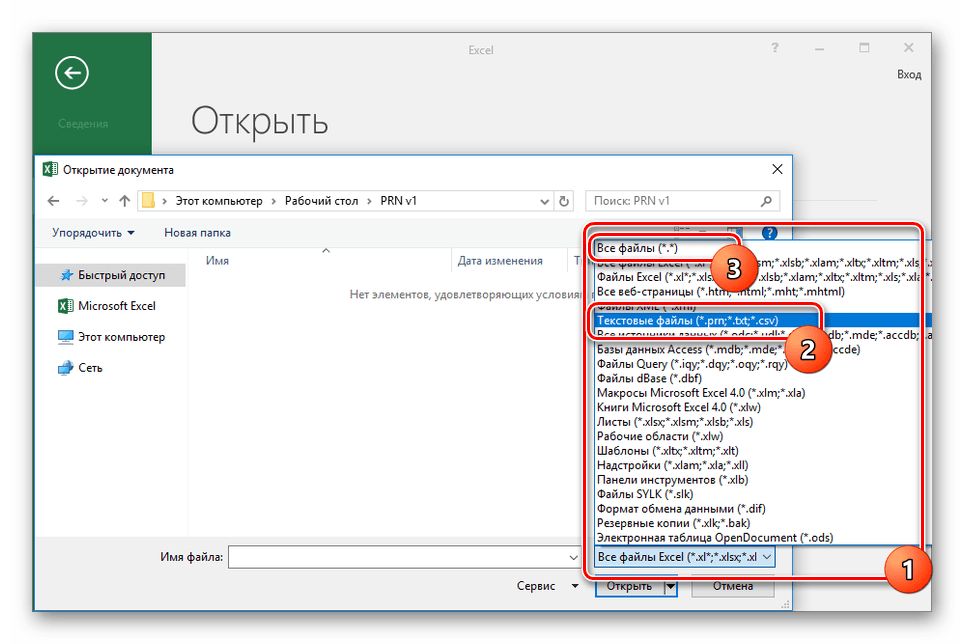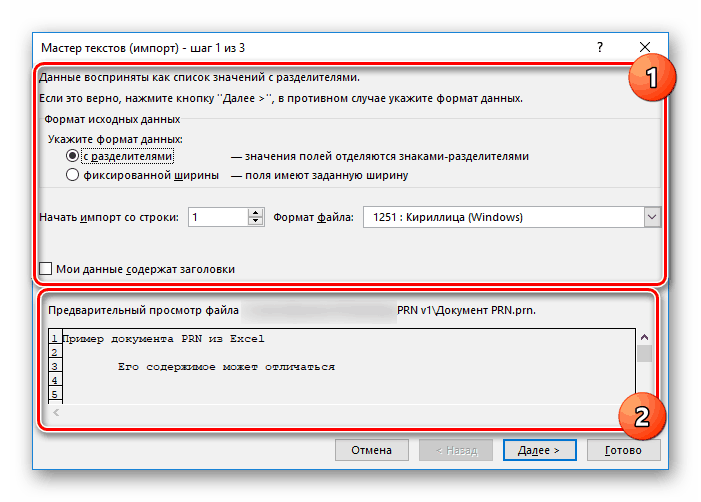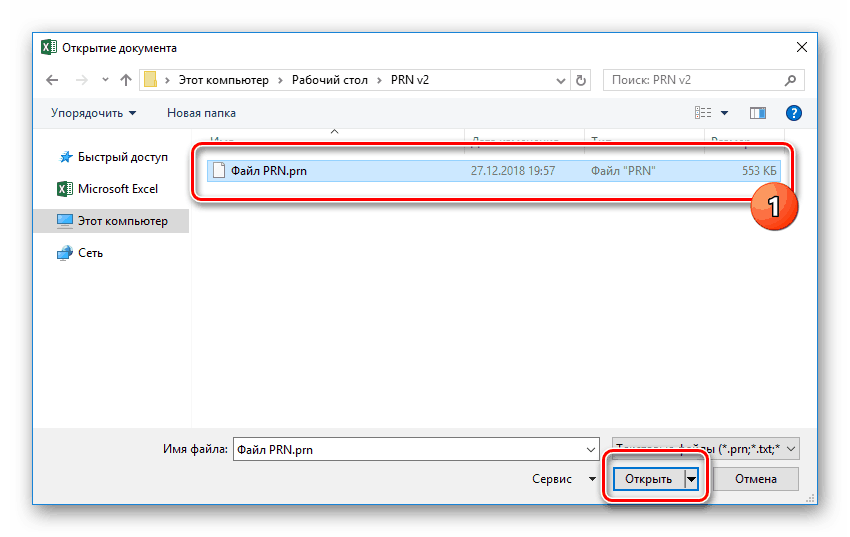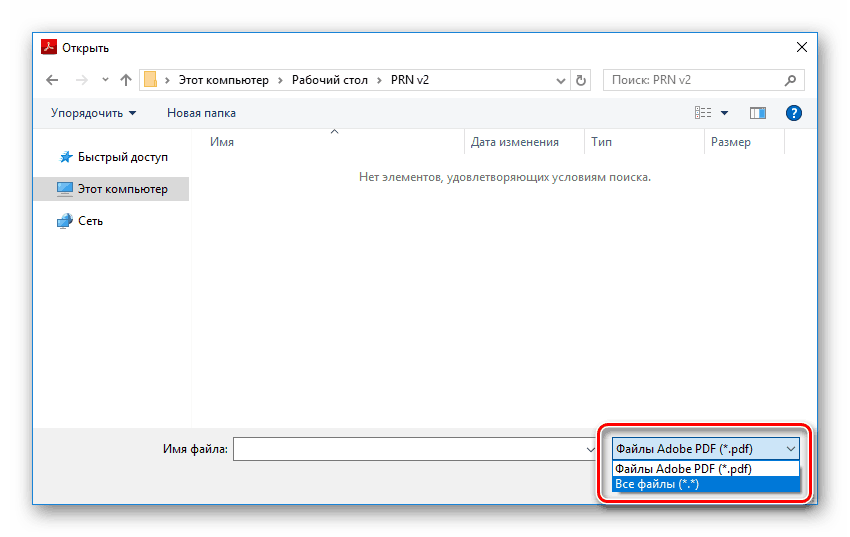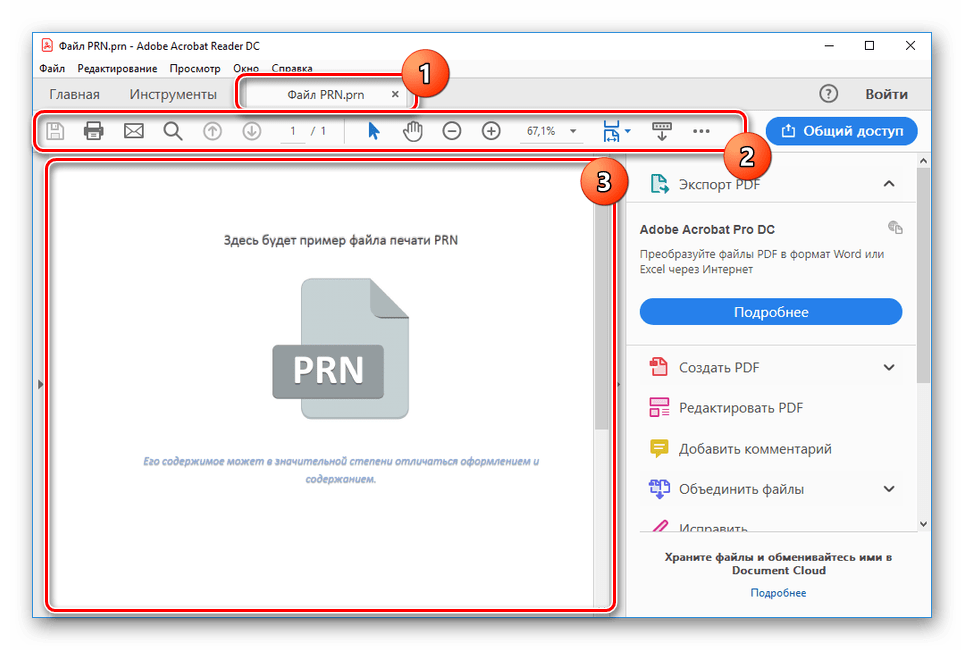Otváranie súborov PRN
Súbory PRN sa dnes nachádzajú v rôznych operačných systémoch, ktoré vykonávajú niekoľko úloh v závislosti od programu, v ktorom boli pôvodne vytvorené. V rámci tejto príručky sa budeme zaoberať oboma existujúcimi odrodami tohto formátu a povieme vám o vhodnom softvéri na otvorenie.
Otváranie súborov PRN
Existuje veľa programov, ktoré môžu spracovať súbory vo formáte PRN v závislosti od typu. Budeme venovať pozornosť len dvom z nich, najpohodlnejšie a dostupnejšie každému používateľovi systému Windows.
Metóda 1: Microsoft Excel
Takúto variantu formátu PRN možno vytvoriť a otvoriť v programe Microsoft Excel, ktorý je súčasťou balíka kancelárskych programov tejto spoločnosti. Obsah takýchto súborov je tabuľka exportovaná do formátu textu na účely prenosu akýchkoľvek informácií. Viac informácií o softvéri nájdete v špeciálnom článku.
Viac informácií: Ako nainštalovať program Microsoft Excel
Poznámka: Namiesto aplikácie Excel sa môžete uchýliť k ľubovoľným podobný editor Obsah súboru však môže byť výrazne skreslený.
- Prevezmite a nainštalujte tento program do počítača. Po spustení kliknite na odkaz "Otvoriť ďalšie knihy" a na stránke "Otvoriť" kliknite na ikonu "Prehľadávať" .
- V rozbaľovacom zozname formátov vyberte možnosť "Všetky súbory" alebo "Textové súbory" .
![Voľba formátu PRN pri otváraní súboru v počítači v programe Excel]()
Potom vyberte požadovaný dokument v počítači a kliknite na tlačidlo "Otvoriť" .
- Vo "Sprievodcovi textom" vo všetkých troch etapách je potrebné nastaviť niekoľko parametrov pre jeho spracovanie.
![Prvá fáza spracovania súboru PRN v programe Excel]()
Urobte to tým, že venujte pozornosť poľa Preview a na konci použite tlačidlo Finish (Dokončiť) .
- Teraz sa otvorí hlavný prehliadač dokumentov v programe Microsoft Excel, kde sa zobrazí obsah vybraného súboru PRN. Môžete to zmeniť a uložiť v rovnakom formáte, ale všimnite si, že funkcia úprav je v tomto prípade veľmi obmedzená.
- Pomocou tohto programu môžete tiež otvoriť dokument PRN vytvorený počas tlače.
![Otvorenie tlačového súboru PRN v programe Excel]()
Na rozdiel od formátu textu sa však tieto súbory zobrazia nesprávne, čím sa značne naruší pôvodný obsah.
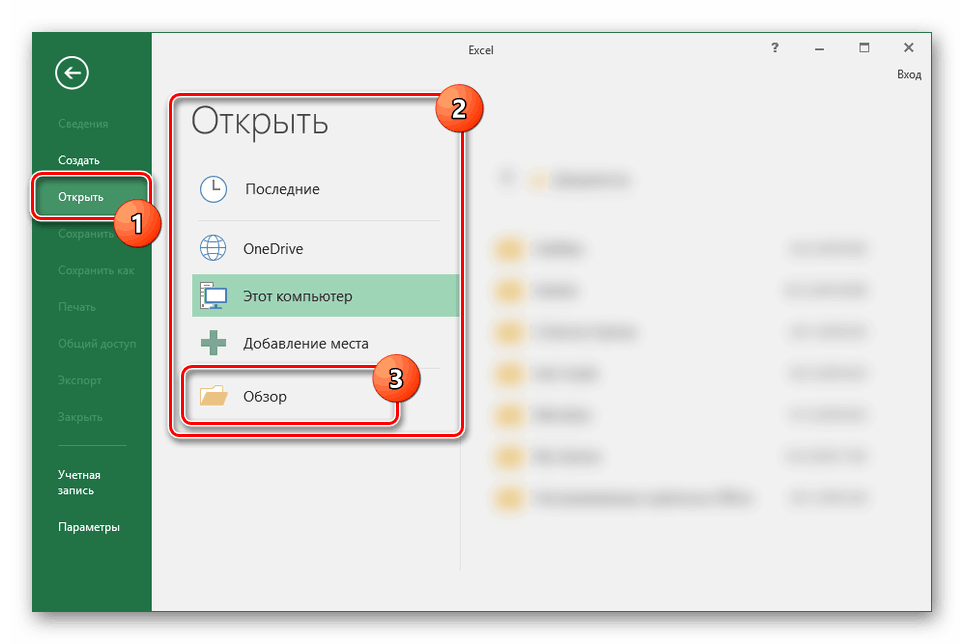
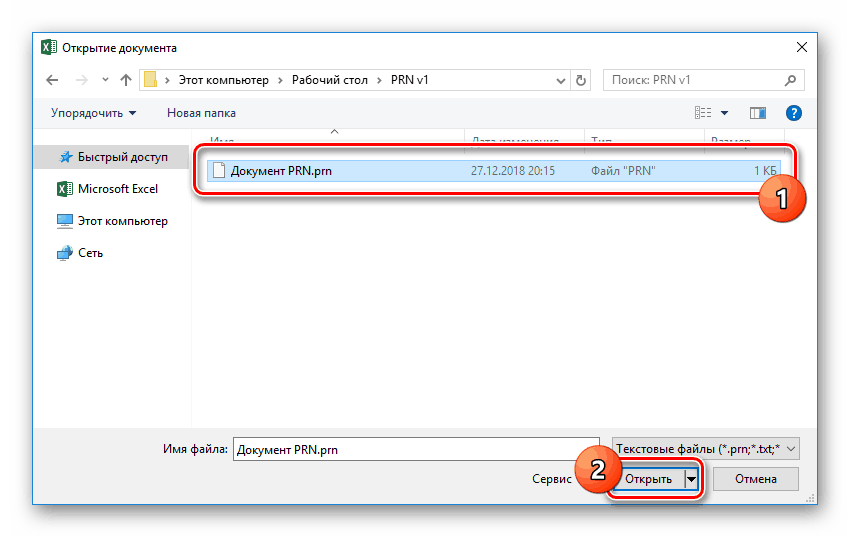
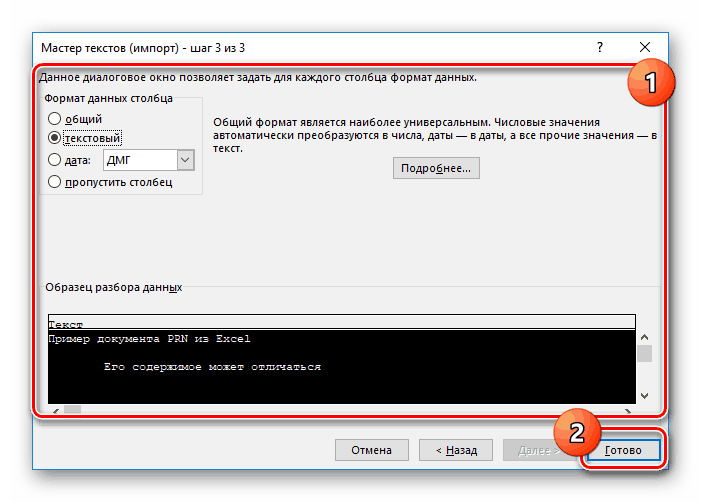
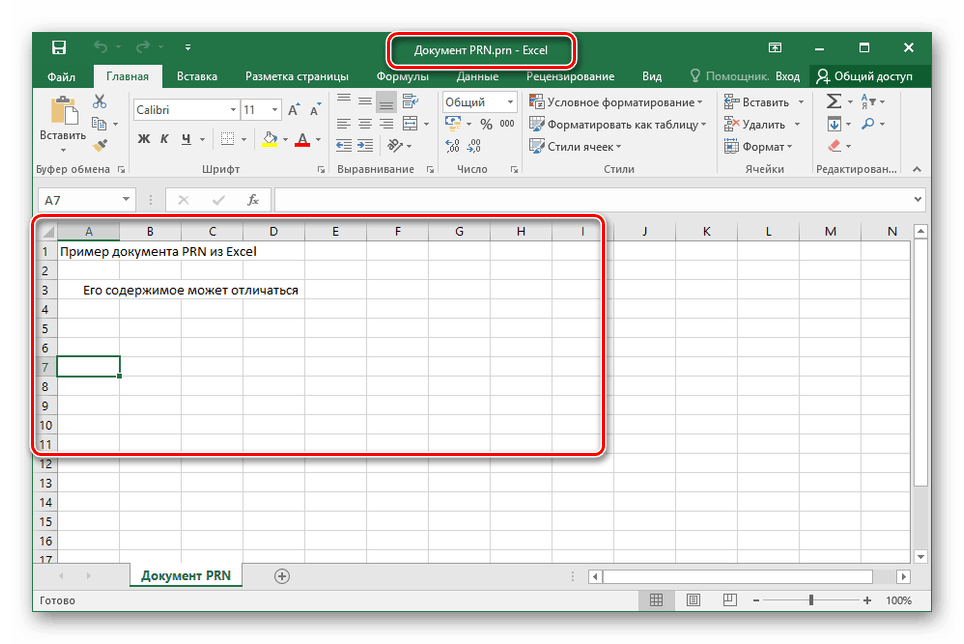
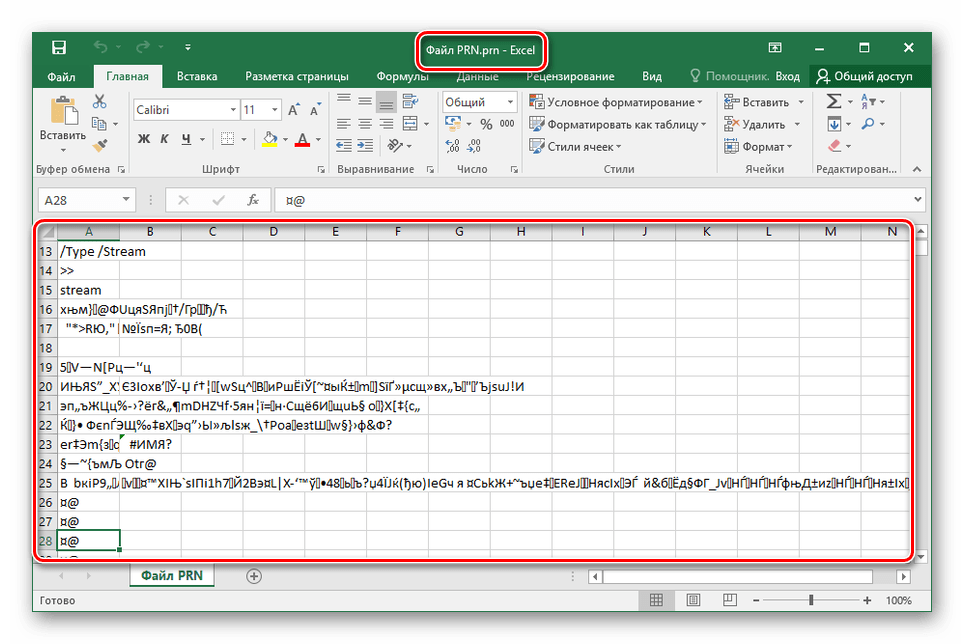
V situácii s týmto typom formátu PRN je počet alternatívnych softvérových možností veľmi obmedzený. Preto najlepším riešením je Microsoft Excel. Okrem toho môžete takýto súbor otvoriť nielen v programe, ale aj prostredníctvom príslušnej online služby.
Metóda 2: Adobe Acrobat
Softvér Adobe Acrobat podporuje obrovské množstvo formátov vrátane súborov PRN. Na rozdiel od prvej metódy však obsahujú rôzne nastavenia pre konkrétne modely tlačiarní. Vytvorenie takéhoto súboru je možné pri tlači dokumentu vo formáte PDF.
- Prevezmite a nainštalujte softvér Adobe Acrobat. Môžete sa uchýliť k aplikácii Acrobat Reader aj Acrobat pro dc v závislosti od vašich cieľov.
- Po spustení na hornom paneli rozbaľte ponuku "Súbor" a vyberte možnosť "Otvoriť". Môžete tiež stlačiť kombináciu klávesov "CTRL + O" .
- Zo zoznamu formátov vyberte možnosť "Všetky súbory" .
![Vyberte typ súboru pri otváraní PRN v aplikácii Adobe Acrobat]()
Potom vyberte požadovaný dokument a použite tlačidlo "Otvoriť" .
- V dôsledku toho bude súbor spracovaný a umiestnený na samostatnej karte v programe. Môžete sa oboznámiť s obsahom v špeciálnej oblasti pomocou nástrojov na hornom paneli podľa potreby.
![Úspešne otvorte súbor PRN v aplikácii Adobe Acrobat]()
Obsah v aplikácii Acrobat Reader nemôžete zmeniť. Aj napriek tomu môžete uložiť v textovej podobe alebo vo formáte PDF.
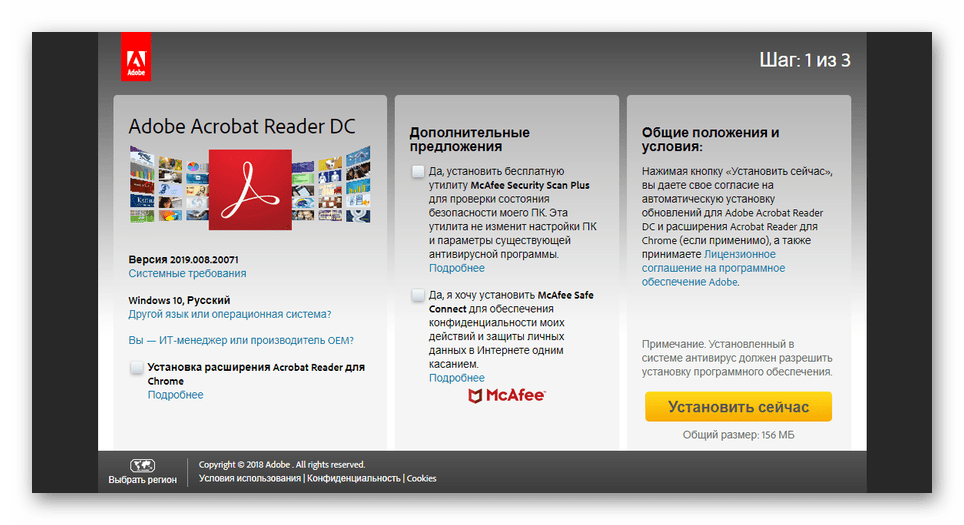
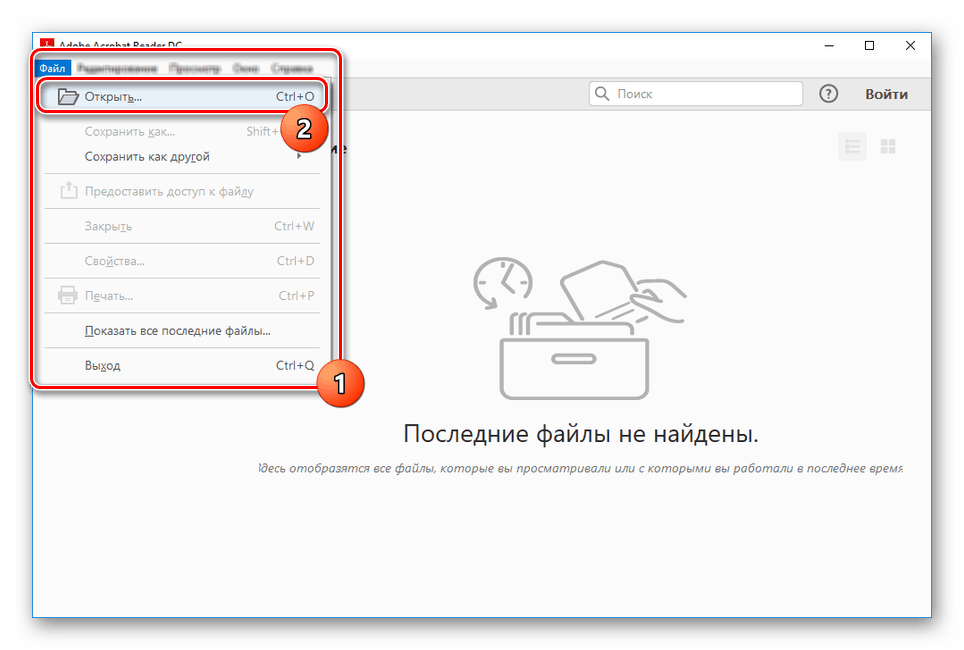
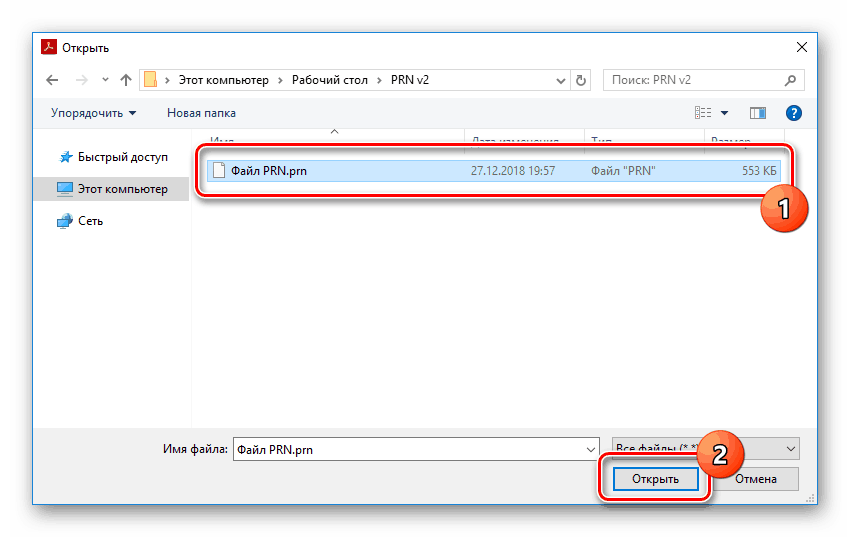
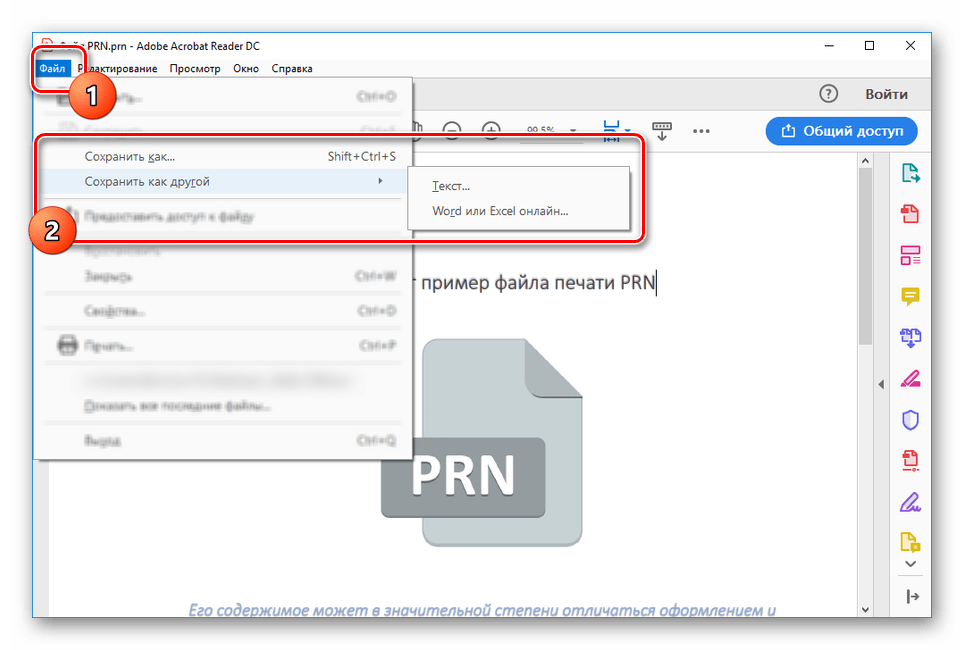
Aplikácia Adobe Acrobat, ktorú sme preskúmali, je najlepší softvér na spracovanie súborov PRN, pretože umožňuje zobrazovať obsah súčasne, konvertovať na formát PDF alebo tlačiť. Okrem toho, ak nepotrebujete upravovať súbor, program je úplne zadarmo. V opačnom prípade má verzia PRO 7-dňové skúšobné obdobie, podobne ako väčšina iných produktov spoločnosti.
záver
Zvažovali sme proces otvárania súborov PRN len v spoločných programoch, zatiaľ čo existujú aj iné riešenia. To platí aj pre používateľov iných operačných systémov ako Windows. Ak máte akékoľvek otázky týkajúce sa otvárania súborov na takýchto platformách, alebo jednoducho nerozumiete, napíšte nám v komentároch.